Features
Im Rahmen der gezeigten Projekte haben wir alle Features, die der L8 mit sich bringt in Kombination mit dem MD13 ausprobiert.

Gehäuse
Der L8 ist mit einem Mix aus Acrylplatten, Kunststoff und Aluminiumprofilen vollständig eingehaust. Dies sorgt für eine Laser Stufe 1 Kategorie bei der gemäß der Norm keine weiteren Schutzmaßnahmen ergriffen werden müssen. Das Design ist ansprechend und besitzt einige Farbverlauf-Elemente im unteren Bereich sowie per Druck aufgebrachte weiße Streifen auf den seitlichen Acryl Teilen. Der Deckel bzw. die Fangbänder wirken etwas flapsig, da keine weiteren Stützstrukturen vorhanden sind. Die Oberseite verformt sich beim Öffnen also ganz schön, wenn man sie nur einseitig anfasst – dies hat aber keinerlei Einfluss auf die Funktion. Das vordere Acryl Teil, um die Stecker und Knöpfe herum, könnte noch zwei Befestigungen oberhalb des Ausschnittes vertragen, um weitere Stabilität zu erlangen. Insgesamt wird die Verarbeitung dem Preis gerecht und vermittelt eine entsprechende Anmutung.



Waabenbett
Die mitgelieferte Unterlagen zum Schneiden ist mit 48 x 47,5 x 2,2 cm genau passend für den L8 ausgelegt. Die Konstruktion ist solide, mit fest vernieteter Rückplatte. Somit sorgt das Waabenbett für saubere Schneidergebnisse auch auf der Rückseite durch ausreichende Hinterlüftung und schützt zusätzlich noch euren Tisch, auf dem der L8 steht.





Ein Parallel-Anschlag, der mittels Magneten befestigt ist, sorgt für erleichtertes Ausrichten und kann mittels der Skalen an den Seiten relativ winkelgetreu verschoben werden. Damit die Winkel auch zum Laser selbst passen sind ringsherum am Gehäuse Anschläge verbaut, die die Unterlage in Position zum Laser halten. Je rechts und links zwei Laschen sowie hinten ein Anschlag. Das Waabenbett wird somit von vorn in den Laser reingeschoben und bleibt immer in Position.
Beleuchtung
LED Streifen an den Seiten und der Front setzen den Arbeitsbereich schön in Szene. Aufgeklappt in hellem weiß, gut zum Arbeiten. Zugeklappt durch das gefärbte Acryl, in orange getaucht. Der vordere Leuchtstreifen dient dabei zusätzlich als Status LED.
Schnelles Blinken, bedeutet z.B. Aktivierung der WLAN Funktion, langsames Blinken, dass der Deckel geöffnet ist.



| schnelles Blinken | Aktivierung der WLAN Funktion |
| langsames Blinken | Geöffneter Deckel |
| Lange an, kurz aus | Alarm |
| Atmen | Laser im Betrieb |
| Dauerhaft an | Standby |
Kabelmanagement
Die Kabel zum Laser sind sauber geführt und teilweise in Kabelschläuchen geschützt. Es ist alles bereits auf entsprechenden Haltern vormontiert. Interessant ist, dass die Kamera einfach auch intern mit USB angeschlossen ist. Direkt darüber der freie Anschluss für den optional erhältlichen Drehtisch bzw. die zwei Varianten von Drehapparaturen.




Endschalter
Der L8 wird mit drei Endschaltern (rote Gummianschläge) ausgeliefert, dabei ist die Z Achse unüberwacht, da sie nur manuell bewegt werden kann. Der dritte Endschalter befindet sich in der unteren, linken Gehäusehälfte und überwacht den Schließzustand des Deckels. Endschalter 1 und 2, sind fürs Homing der Maschine da und befinden sich in der X und Y Achse.



Interface
Auf der Vorderseite des L8 befinden sich alle Schalter und Stecker. Von links nach rechts sind dies der Luftanschluss, Stromversorgung für den Kompressor, Netzteilanschluss, USB C für das Steuerkabel, USB A für die Kamera, Micro SD-Kartenslot für die Projektspeicherung (offline oder App), Drehregler für Luftdruck, Play Knopf für die Offline Funktion, Ein-/Aus-Schalter, Not-Aus-Schalter, Warnlampe/-Lautsprecher für Feueralarm und Schloss für Sicherung gegen Einschalten.




Da durch den Abluftstuzen nach hinten ca. 8 cm Platz vorhanden ist, bzw. das Gehäuse dadurch nicht direkt gegen eine Wand gestellt werden kann, hätte ich mir gewünscht, dass die dauerhaft verbundenen Kabel nach hinten verlegt worden wären. Dazu zählen die USB Kabel, Strom und die Kompressor Verbindungen und einzig und allein die Knöpfe auf der Vorderseite vorhanden wären. Dies würde ein deutlich sauberes Erscheinungsbild gewährleisten. Der Kompressor selbst hat leider auch minimal zu kurze Kabel, sodass dieser auch vorn oder seitlich stehen muss. Im hinteren Bereich würde er allerdings auch seinen Platz finden, da der Stutzen lang genug ist.
Kamera
Zur Ausrichtung ist die Kamera wirklich eine riesen Unterstützung. Durch das Gehäuse sowie die geringe Fokushöhe, ist der Laserkopf sehr knapp über dem Material, eine Ausrichtung erschwert sich. Wenn auch passend vorn ein kleines Sichtfenster im Laserkopf integriert wurde. Mittels Kamera kann nun das Geschehen im Inneren des L8 in Lightburn importiert werden und es lässt sich das Design oder der Schnitt direkt aufs Material projizieren.

Im Bereich genau unterhalb der Kamera funktioniert dies sehr gut, wie die Bilder unterhalb zeigen. Je weiter man sich außerhalb der Mitte befindet umso ungenauer wird die Ausrichtung aufgrund der Kamera Position. Die höhe des zu gravierenden Materials spielt an dieser stelle ebenfalls eine Rolle.
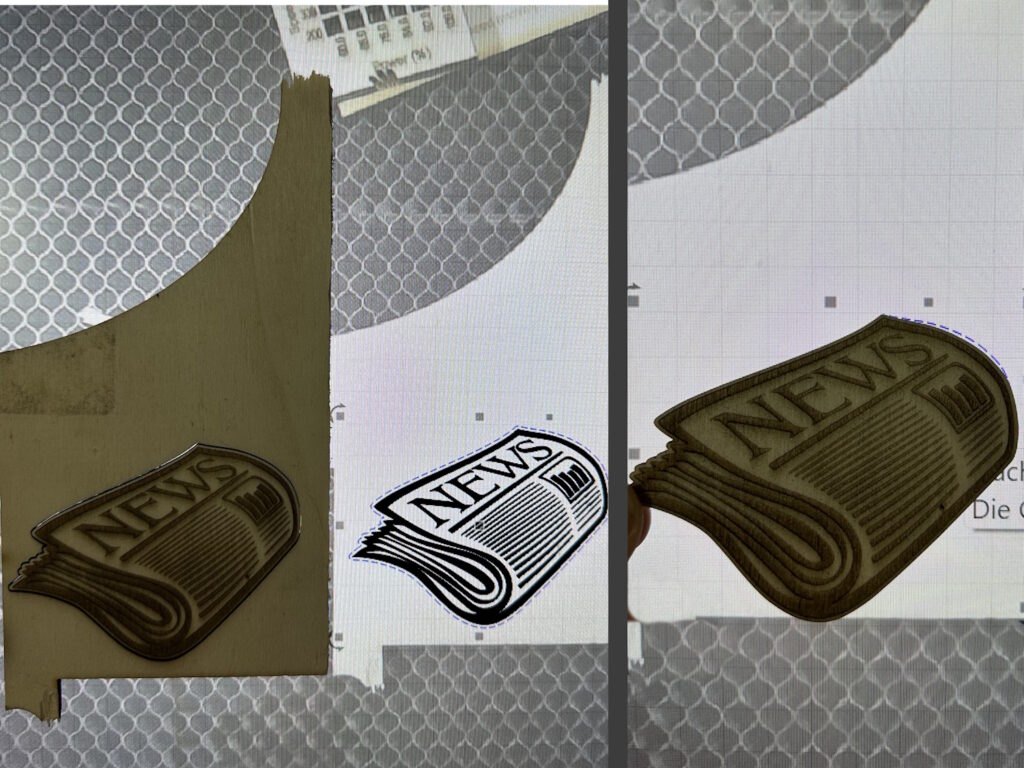
SainSmart hat in der Anleitung einen kurzen Prozess zur Kalibrierung der Kamera verfasst, die online Version ist allerdings viel detaillierter und verweist auch auf die SD Karte. Hier lässt sich eine Kalibrierungsdatei finden, die in Lightburn geladen, schon die Ergebnisse wie dargestellt liefert. Für noch bessere Ergebnisse weiter außen oder um eventuelle Abweichungen vom Werk auszugleichen, lässt sich der Einstellprozess aber auch in Lightburn wiederholt durchführen. Es braucht nur ein Testbild, Lightburn führt euch durch den kompletten Prozess. Für mehr Lesestoff gibt es auch hierzu seitens SainSmart Hilfestellung.
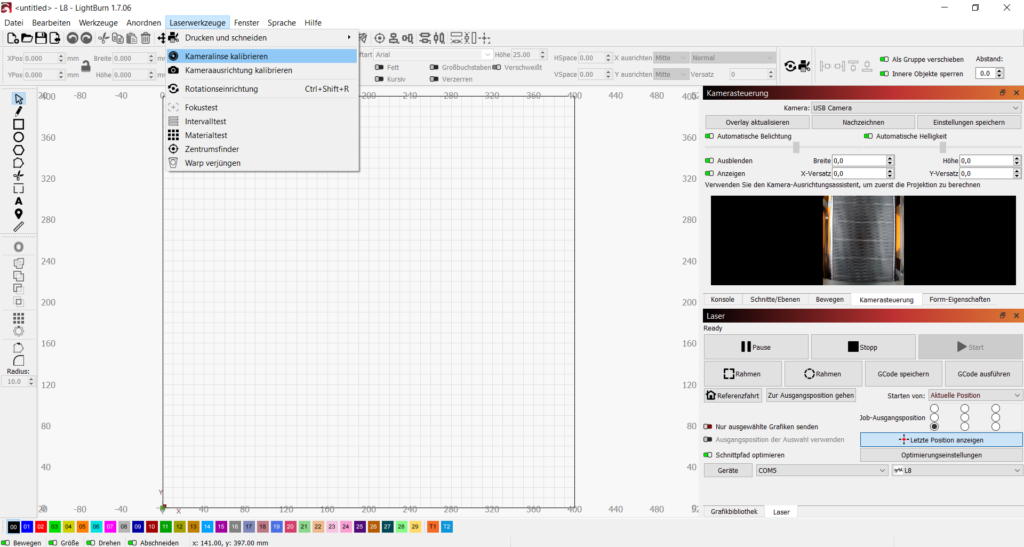
Lediglich das dafür nötige zweite USB Kabel stört etwas.
Neben der Ausrichtungshilfe lassen sich auch handgezeichnete Designs oder ausgedruckte Projekte mittels Kamera über Lightburn importieren nachdem sie aus dem Innenraum des Lasers aufgenommen wurden. Ebenso eine Vektorisierung ist möglich. Dies ermöglicht einen komplett neuen Workflow im Vergleich zu Lasern ohne Kamerasystem.
Sensoren
Neben den Endschaltern an den Achsen ist der Laserkopf mit zwei Sensoren ausgestattet. Einer prüft, ob der Luftstrom vom Air Assist eingeschaltet ist und gibt dies auf der Vorderseite mit der linken Air-LED in grün oder rot wieder. Der Sensor prüft allerdings nur eine Veränderung, wenn beim Einschalten der Air Assist schon auf voller Stufe läuft, bleibt die LED rot, auch wenn der Kompressor natürlich läuft. Daher am Besten vor Einschalten schauen, ob der Kompressor aus ist. Wenn er zuvor auf 50% läuft und dann nach dem Einschalten auf 100% erhöht wird, gibt die LED auch den korrekten Zustand wieder.
Der längliche Balken darunter zeigt die aktuelle Laserleistung.

Die rechte Fire-LED soll anzeigen (rot/grün) ob ein Feuer durch den Laser ausgelöst wurde und die Maschine stoppen sowie einen akustischen Warnton von sich geben. Ich habe dies versucht mittels Feuerzeug zu provozieren, was sich durch die generelle Bauteilkühlung als schwierig gestaltet hat. Das Feuerzeug wurde meistens ausgepustet. Einmal gelang es mir die LED fürs Feuer auf rot zu bekommen, allerdings kam kein akustischer Warnton. Also habe ich versucht durch eine Gravur ein Feuer zu erzeugen, was mir auch gelang, allerdings wurde ebenfalls kein Feueralarm registriert, die LED blieb grün.


An den Bildern gut zu erkennen, hat es aber definitiv gebrannt. Daher sollten solche Geräte im Betrieb auch nie unbeaufsichtigt betrieben werden. Tatsächlich habe ich durch den Test auch leicht das Gehäuse verschmort, Hitze war also in ausreichendem Maße vorhanden. Die Linse blieb durch den Air Assist unberührt vom Feuer. SainSmart will das Ergebnis genauer begutachten und die Qualitätsprüfung verbessern. Bevor ihr euch auf das System verlässt, testet die Funktion.
Wem der USB C Anschluss im Inneren des Lasers aufgefallen ist, erstmal Glückwunsch für das geschulte Auge, aber der Anschluss ist momentan ohne Funktion. Laut SainSmart ist der USB C nicht für eine direkte Computer Verbindung oder weiteres Zubehör gedacht und wird lediglich für Firmwareupdates und zur Diagnose vom Hersteller genutzt.
Der Feuer Sensor hat also nicht funktioniert – schade, eine tatsächliche Steigerung der Sicherheit, sie muss aber auch zuverlässig funktionieren und Schäden verhindern.
Ein letzter Sensor ist im Gerät verbaut, der die Neigung prüft. Falls aus irgendeinem Grund der Laser vom Tisch fällt oder der Tisch selbst zusammenbricht, stoppt der Laser. Wir haben ca. 15° Neigung gemessen, ab der der Laser die Arbeit einstellt. In der Konsole wird dies auch dargestellt mit „Tilt Protection“. SainSmart gibt 15° ±5° an – passt also. Bei Erschütterungen oder Berührungen des Gerätes schaltet es nicht ab.
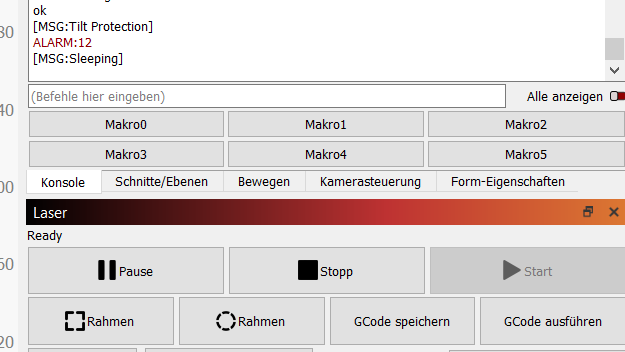
Erhöhung
Ausklappbare Füße in allen Ecken setzen den L8 um 60 mm höher. Diese lassen sich Eingangs zwar nur mittels Werkzeug ausklappen, bestehen dafür aus einem durchaus schönen Design. Da die Füße über dem Mittelpunkt hinaus stehen, reicht es aber wenn die Schrauben nur angelöst werden, somit lassen sie sich je nach Bedarf einfach per Hand ausklappen – ein versehentliches Einklappen ist eigentlich ausgeschlossen.



Mit ausgeklappten Füßen verändern sich die Minimalhöhe von 10 mm ohne Wabentisch und die Maximalhöhe von 70 mm ebenfalls ohne Wabentisch auf 130 mm, respektive 70 mm im Minimum. Durch das geschlossene Gehäuse, welches bis zum Boden reicht, lassen sich keine größeren Materialien mehr durch den Laser hindurch schieben. Die Füße würden dies zwar wieder Möglich machen, aber der Laserkopf lässt sich nicht so weit absenken, dass er in den Fokusbereich kommen würde. Denkt bei der Nutzung der Erhöhung an die Schutzbrille, jetzt deckt das Gehäuse nicht mehr den gesamten Bereich ab.
Fokus-Rad
Für optimale Schnittergebnisse muss der Laser entsprechend Fokussiert werden. Seitlich ist dazu beim L8 ein Rad angebracht, welches auf 7 mm (standard Fokusllänge), 5 mm oder 3 mm gedreht werden kann.
Die 5 und 3 mm dienen bei Schneidoperationen von dickeren Materialien, dazu den Laser mittiger im Material zu positionieren. SainSmart gibt folgende Daten:
| Fokus | 20 W | 40 W |
| 3 mm | > 8 mm | > 12 mm |
| 5 mm | 5-6 mm | 8-12 mm |
| 7 mm | 0-5 mm | 0-8 mm |
Graviert wird immer auf 7 mm.

Das Rad dreht und arretiert leicht in den vier verschiedenen Positionen. Es wird der entsprechende Zinken gewählt, die rote Arretierschraube geöffnet und der Laserkopf auf dem Material abgelegt – der Fokus ist eingestellt. Durch die Rundungen lasst sich das Rad jetzt wieder in die 0 Position bringen. Leider gestaltet sich der Z Mechanismus manchmal als sehr hakelig, was die Verschiebung des Laserkopfes erschwert. Der Kopf selber wird nur in einem Prisma geführt und die Arretierschraube klemmt den Schlitten fest. Hier fehlt ein gelagertes System. Das Fokus-Rad selbst funktioniert sehr gut und man muss nicht schauen wo das Distanzstück rumliegt, da es einfach fest verbunden ist.
Wechselbare Linse
In den diversen Lasergruppen wird hin und wieder von beschädigten Linsen berichtet. Bis jetzt habe ich keine beim L8 gesehen aber gerade bei den 5 W Diodenlasern, die viel auch von anderen Herstellern verkauft werden, kommt dies schon mal vor. Risse oder keine Möglichkeit der Reinigung etc. können beim L8 durch einen Wechsel der Linse behoben werden. Eine Ersatzlinse liegt bei, die durch herunterschrauben der Luftdüse freigelegt werden kann. Zur regelmäßigen Reinigung sollte dies sowieso kontrolliert werden.


Offline Funktion
Der mit dem Play Symbol beschriftete Knopf auf der Vorderseite verbirgt die offline Funktion. Hierdurch lassen sich gcode Dateien ganz ohne Zusatzgerät ausführen. Wenn also immer wiederkehrende Projekte durchgeführt werden sollen, wird einmal das Projekt erstellt. Per App z.B., mittels aktiviertem „Repeat“ in der Vorschau. Die gespeicherte Datei wird automatisch 001.nc genannt. Somit ist sichergestellt, dass sie im Verzeichnis auf der SD Karte ganz oben steht und vom Laser ausgewählt wird. Laut Handbuch wird immer die zuletzt geänderte Datei ausgewählt. Um Verwechslungen zu vermeiden, löscht einfach alle weiteren gcode Dateien aus dem root Verzeichnis der SD-Karte und ihr seid euch sicher, welches Projekt der Laser im offline Betrieb anfertigt.
Alternativ kann auch ein Projekt aus Lightburn im gcode Format exportiert werden. Solange dies der einzige ist auf der SD Karte, kann man sich sicher sein, dass auch dieses Projekt mit drücken auf PLAY gestartet wird. Ein kurzer Druck startet die Vorschau, ein langes Drücken die Gravur bzw. den Schnitt.

So die Theorie, bei mir hat die Vorschaufunktion mit aus der App generierten Projekten nicht funktioniert, lediglich der lange Tastendruck startet das Projekt direkt nachdem der Knopf losgelassen wird. Da allerdings vorher kein Homing durchgeführt wird, kann es sein, dass der Laser in die Anschläge fährt und das Projekt komplett außerhalb der Arbeitsfläche ausführen möchte. Beim 2. Ausführen würde er dies in jedem Fall versuchen, was natürlich nicht funktioniert. Der Laser startet seine Reise für die Projekte also am letzten Abstellort – hier muss nachgebessert werden.
Bei einem gcode Export aus Lightburn heraus, funktioniert die Vorschau und es wird vorher ein Homing durchgeführt. Da die App noch relativ neu ist, wird dies sicherlich bald behoben. Wenn der Play Knopf erneut lang gedrückt wird, bricht der aktuelle Vorgang ab. Erneutes kurzes Drücken starten die Vorschau wieder von vorn.
Erst wenn man sich wieder direkt per App verbindet oder per PC wird ein Homing Cycle ausgelöst.
Inhaltsverzeichnis:


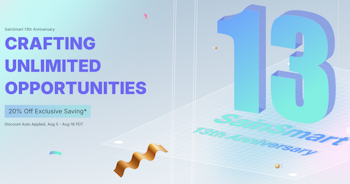

3 Kommentare zu “[Review] SainSmart Genmitsu L8 Laser & MD13 Filtersystem”